Программа для настройки геймпада на пк xbox 360
Обновлено: 05.07.2024
x360ce (TocaEdit Xbox 360 Controller Emulator) - это эмулятор оригинального геймпада Xbox 360, помогающий настроить кнопки практически любых джойстиков, геймпадов и различных игровых контроллеров сторонних производителей для управления в играх, разработанных для приставок Xbox 360/One. Например, с помощью x360ce, можно использовать шикарные рули Logitech, чтобы погонять в GTA V или Мафии.
Фактически x360ce служит своеобразной прокладкой, которая принимает команды с более дешёвых геймпадов использующих протокол DirectInput и транслирует их в протокол XInput. Так же с помощью эмулятора можно попробовать переназначить кнопки имеющегося контроллера или настроить чувствительность стиков, однако не стоит ожидать чуда, дорогой геймпад в большинстве случаев обеспечивает более плавное и стабильное управление.
Чтобы избежать длительной настройки управления, можно воспользоваться загрузкой готовых настроек из базы официального сайта x360ce в которой содержится огромное количество поддерживаемых моделей игровых контроллеров и готовые пресеты для большинства популярных игр.
x360ce поддерживает одновременное использование нескольких подключённых геймпадов, причём вовсе не обязательно, чтобы они были одного производителя. Для каждого подключённого контроллера можно установить собственные настройки. Более того, вы можете одновременно использовать несколько различных контроллеров в игре (например, руль и геймпад), настроив их объединение.
Недавно авторы программы начали работу над x360ce 4-й версии, которая значительно отличается от предыдущей третьей линейки. В отличие от старых версий, файлы которых копировались в папку с игрой, новая x360ce 4 должна лежать в отдельной папке и работает за счёт эмуляции «Virtual Xbox 360 Controller» в операционной системе Windows, поэтому советуем изучить мануал по настройке перед её использованием. Однако с играми, вышедшими до 2015 года, например Мортал Комбат Х и Dark Souls 2 стабильнее работает старая линейка эмулятора x360ce версии 3.Х.
x360ce работает в операционных системах с Windows Vista до Windows 10, при этом нужно посмнить для 32 и 64 битных версий игр нужно использовать различные по битности версии эмулятора. Часто пользователи ищут x360ce на русском языке, однако программа никогда не русифицировалась, а сайты предлагающие скачать русскую версию, вас обманывают или пытаются подсунуть вирус.
Эмулятор геймпада x360ce. Полное название данного эмулятора в интернете можно встретить под именем Xbox 360 Controller Emulator. Версия 3.2.9.81 от 04.10.2015, последняя. Проверено работает в Mortal Kombat X и Dying Light.
Программа предназначена в первую очередь для эмуляции контроллеров от игровой консоли Xbox 360. Она выполняет функцию связующего буфера между компьютерами под управлением операционной системы Windows и джойстиком, рулем, геймпадом или другим игровым устройством. Ваш гемпад может быть от популярных производителей Logitech, Thrustmaster, Speedlink и др.
В архив включена версия программы для 64-разрядных и 32-разрядных игр, операционных систем.
- Вы сможете установить программу х360се и заменить контроллер от Xbox 360 девайсом от любого другого производителя.
- Доступно подключение к программе 4-х устройств.
- Гибкая настройка вибрации, калибровки, силы нажатия триггеров, бамперов, кнопок, манипуляторов.
- Регулировка чувствительности осей по X- и Y-направлениям .
- Удобная панель управления с возможностью переназначить все ее элементы и при необходимости откорректировать их работу.
- Скачайте и распакуйте архив
- Подсоедините свой gamepad к ПК.
- Перенесите файл эмулятора в папку с интересующей вас игрой, затем откройте этот файл.
- Осуществится автоматический запуск поиска необходимых драйверов.
- Откройте главное окно и отрегулируйте джойстик на ваше усмотрение.
- Теперь осталось запустить игру и ждать звукового сигнала, завершающего успешный процесс подключения эмулятора.




DStrifer Мне лично не нравится пад x360 и покупать я его не хочу. Для меня он кажется не удобным. Вот и приходится такой вещью пользоваться.

Мне вопше играть игры на PC лучше чем всяких консолей но,почему эти тупые люди докатились в говно и говорят"PS4 лучше чем PC"вот таких консольшиков надо убивать.

Я нашел решение, добавляем в стим стороннюю игру как рассказано выше, заходим в режим Big Picture (в правом верхнем углу рядом с кнопкой свернуть есть прямоугольник со стрелками, нажать на него), дальше в правом верхнем углу нажать шестерёнку ----> настройки контролера ----> поставить галки рядом со всеми "пользовательскими настройками и т.д." ----> в графе внизу "обнаруженые контролеры" должен быть ваш контролер (если их несколько, то найдите ваш методом научного тыка (так может получится если вы устанавливали на пк Monect или что-то подобное) и переименуйте как вам удобно нажав на кнопку настройки которая находятся рядом с названием контролера) привяжите клавиши в "настройка клавиш" которая снизу(или что-то подобное, у меня почему-то эта кнопка отображается не полностью) и там привяжите клавиши как вам надо, сохраните и нажмите "нет спасибо"(я попытался нажать "да, загрузить" но у меня сбилась вся привязка из-за этого) ----> дальше выходите из настроек заходите в библиотеку (уже можно пользоваться контролером:)) ----> нажимаете на нужную вам игру ----> настройки ----> настройки контролера ----> поставить две галки, а настройки вибрации поставить по вкусу ----> вернутся к настройкам игры и нажать настройки управления и если всё настроено правильно то покажет геймпад с обозначением кнопок, если нет то дальше решайте сами там по русский написано (если на каком-то другом весь big picture то так-же методом научного тыка поменяйте на русский:)). И эмулятор x360ce не понадобился :). Надеюсь эта "инструкция" кому-то поможет. Удачи!
Вспоминая времена, когда для пользователей персонального компьютера появилась поддержка контроллера XBox 360, вместе с поддержкой и соответствующими драйверами, тогда же была выпущена утилита Xbox 360 Accessories Software 1.2, которая, при удержании кнопки GUIDE на 360-ом контроллере (кнопка с логотипом XBox), вызывала на экран простенький бар, с информацией о порядковом номере геймпада в системе и состоянии батареи\аккумулятора (при беспроводном подключении):
реклама


Ещё была любительская программка (Turn Off Xbox Controller), запуск которой мгновенно отключал беспроводной XBox 360 контроллер.
А что же интересного есть сейчас для геймпадов от Microsoft и не только? Давайте посмотрим.
реклама
var firedYa28 = false; window.addEventListener('load', () => < if(navigator.userAgent.indexOf("Chrome-Lighthouse") < window.yaContextCb.push(()=>< Ya.Context.AdvManager.render(< renderTo: 'yandex_rtb_R-A-630193-28', blockId: 'R-A-630193-28' >) >) >, 3000); > > >);Утилита Аксессуары XBox (XBox Accessories).
На смену консоли XBox 360 пришла консоль XBox One, на смену ОС Windows 7/8.1 пришла ОС Windows 10, на смену геймпаду XBox 360 пришёл геймпад XBox One, на смену Xbox 360 Accessories Software пришло UWP-приложение Аксессуары XBox.
Приложение Аксессуары XBox предназначено исключительно для геймпадов XBox One. Приложение умеет:
реклама
Обновлять прошивку XBox One геймпада:

Показывать статус заряда аккумулятора\батареек:

реклама
Менять местами (программно разумеется) кнопки геймпада и отключать\включать вибрацию:

Активировать режим совместной игры (дублирует управление персонажем на два геймпада):

Неплохо, определённый прогресс на лицо. Но хотелось бы индикации заряда в реальном времени, а также предупреждения о низком заряде аккумулятора. Недавно я наткнулся на две соответствующих запросу утилиты.
Первая утилита - XBox One Controller Battery Indicator.
Эта утилита висит в трее и визуально показывает уровень заряда аккумулятора\батареек:

Поддерживаются такие варианты подключения:
- XBOne + dongle;
- XBOne Elite + dongle;
- XBOne S + dongle;
- XBOne S + Bluetooth;
- XB360.
Если контроллеров больше одного, каждые несколько секунд иконка в трее меняет показания, попеременно для каждого геймпада.
Когда заряд источников питания достигает критически низкого уровня, программа сигнализирует об этом вот таким всплывающим окном:

Вторая утилита - XInput Battery Meter.
Эта аналогичная по функционалу программа, она также показывает заряд аккумулятора XBox-геймпада в трее.
Но помимо визуальной индикации на значке в трее, программа выводит всплывающий бар при подключении\отключении геймпада(-ов):


Остальные данные можно глянуть, кликнув правой кнопкой мыши по иконке программы в трее:

Порывшись в интернете, можно найти ещё парочку практически незаменимых программ для XBox-контроллера. На этот раз диагностических.
Первая программа из Microsoft Store - Game Controller Tester.

Эта программа предназначена для всех обладателей XBox геймпадов и любых других геймпадов с поддержкой XInput.
С помощью этой программы можно проверить:
- Качество работы стиков;
- Мёртвые зоны;
- Работу кнопок;
- Работу основных вибромоторов;
- Работу виброкурков.
Вторая программа из Microsoft Store - Controller X.

В принципе то же самое, только морда приятней и платная.
Ну и, наконец, ещё одна полезная программка - Durazno.
Durazno - это XInput to XInput враппер для настройки ремаппинга осей и кнопок на XInput девайсах.
С помощью этой программы можно переназначить: кнопки, оси, курки, подкрутить мёртвые зоны и вибрацию, скрывать геймпад от игры.
Утилита работает с оригинальными контроллерами XBox и XInput-совместимыми.
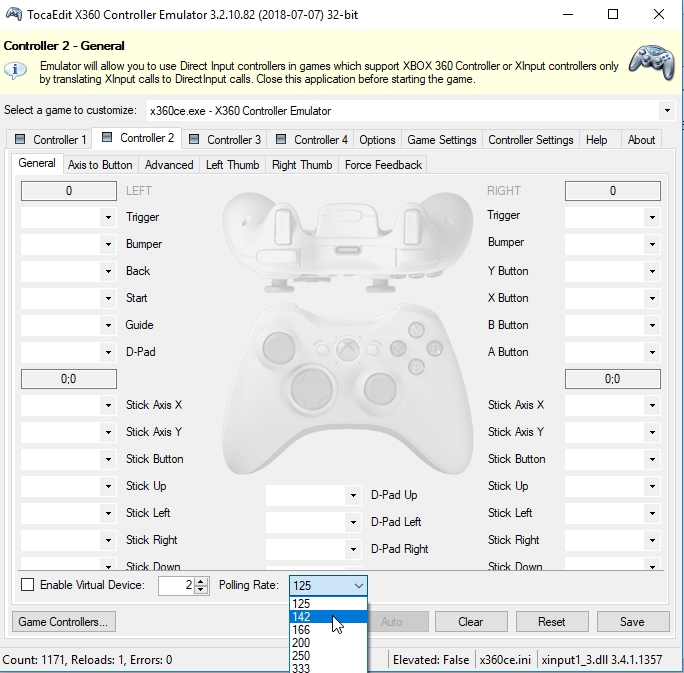
x360ce — (Xbox 360 Controller Emulator) программа, предназначенная для эмуляции контроллеров от игровой консоли Xbox 360. Она выполняет функцию связующего буфера между компьютерами под управлением операционной системы Windows и джойстиком, рулем, геймпадом или другим игровым устройством. Девайс может быть от популярных производителей Logitech, Thrustmaster, Speedlink и др.
Это удобно и не требует дополнительных затрат на дорогостоящие фирменные контроллеры. Единственный минус данного программного обеспечения — вы не можете скачать x360ce на русском языке, присутствует только английская версия. Это может несколько озадачить новичков, однако внимательно ознакомившись с инструкциями, вы справитесь с меню и навигацией.
Функциональные возможности эмулятора
Утилита подходит для большинства популярных игр: Fifa, Dark Souls Remastered, Mortal Kombat X, Need For Speed и пр. Поддерживает эмулятор x360ce 64-bit / 32-bit версии. Если вы любитель автогонок с рулем или не прочь провести досуг за штурвалом монитора, вам окажутся полезными возможности этого ПО.
- Вы можете установить программу х360се и заменить контроллер от Xbox 360 девайсом от любого другого производителя.
- Доступно подключение к программе 4-х устройств.
- Гибкая настройка вибрации, калибровки, силы нажатия триггеров, бамперов, кнопок, манипуляторов.
- Регулировка чувствительности осей по X- и Y-направлениям .
- Удобная панель управления с возможностью переназначить все ее элементы и при необходимости откорректировать их работу.
В нашем каталоге уже размещена последняя версия x360ce для Windows 10, Windows 7, 8 и Vista. Загрузите эмулятор геймпада и протестируйте его в игре прямо сейчас.
Как пользоваться эмулятором x360ce
Поскольку в большинстве случаев встречается такая проблема, как несовместимость игр на ПК и неродных для Xbox устройств управления, без такого сервиса не обойтись. Новая версия x360ce доступна к загрузке бесплатно.
В двух словах расскажем, как пользоваться программой в игре.
- Для начала вам нужно загрузить ПО из каталога.
- Подсоедините свой gamepad к ПК.
- Перенесите файл эмулятора в папку с интересующей вас игрой, затем откройте этот файл.
- Осуществится автоматический запуск поиска необходимых драйверов.
- Откройте главное окно и отрегулируйте джойстик на ваше усмотрение.
- Теперь осталось запустить игру и ждать звукового сигнала, завершающего успешный процесс подключения эмулятора.
Вы можете использовать индивидуальные настройки, а можете настроить управление с помощью стандартных конфигураций из интернета.
Читайте также:

